Uplay如何关闭两步验证-Uplay关闭两步验证的详细流程
- WBOYWBOYWBOYWBOYWBOYWBOYWBOYWBOYWBOYWBOYWBOYWBOYWB转载
- 2024-03-04 15:31:171185浏览
php小编百草带你了解如何关闭Uplay的两步验证。Uplay作为育碧游戏平台,提供了保护账号安全的两步验证功能。然而,有时候玩家可能需要关闭这一功能,本文将详细介绍关闭Uplay两步验证的流程,让您轻松操作,确保账号安全。
启动你的uplay电脑客户端,等待系统更新到最新文件,如下图所示
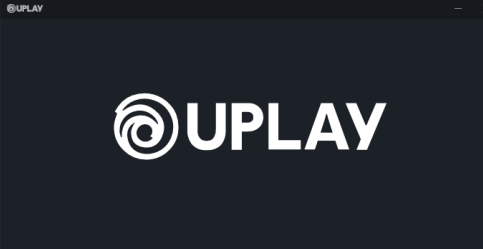
进入登录界面,输入你的游戏账户和密码,点击登录。如下图所示
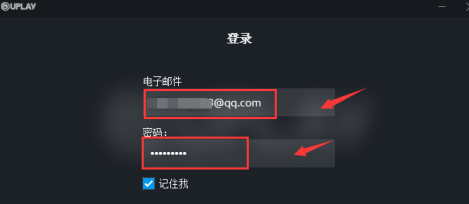
登录成功,点击右上角你的账户头像,如下图所示
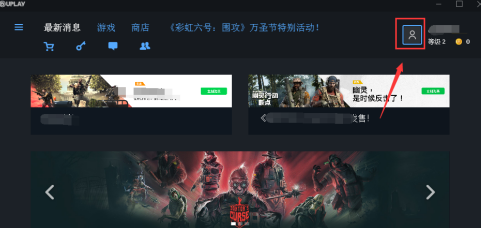
进入头像菜单,点击下面的账户信息,如下图所示
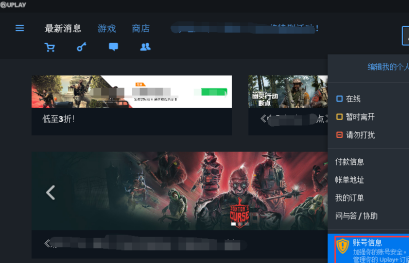
账户信息界面点击两步验证下面的管理,如下图所示
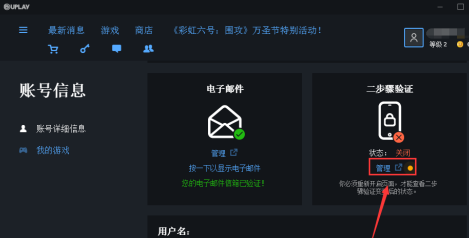
进入管理网站,再次登录你的账户,如下图所示
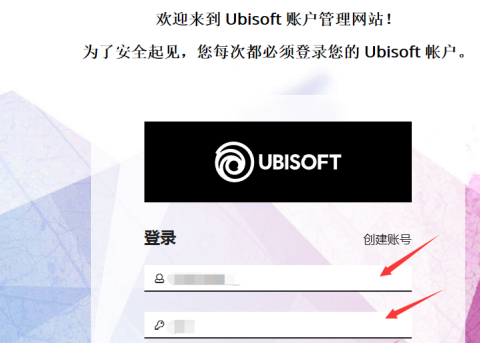
根据提示,点击关闭你的两步验证,如下图所示
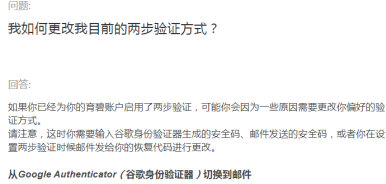
管理界面关闭验证后返回就可以看到你的账户两步验证处于关闭了,如下图所示
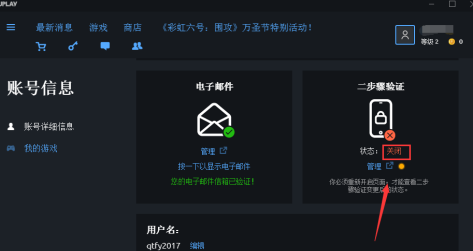
以上是Uplay如何关闭两步验证-Uplay关闭两步验证的详细流程的详细内容。更多信息请关注PHP中文网其他相关文章!
声明:
本文转载于:pcsoft.com。如有侵权,请联系admin@php.cn删除

